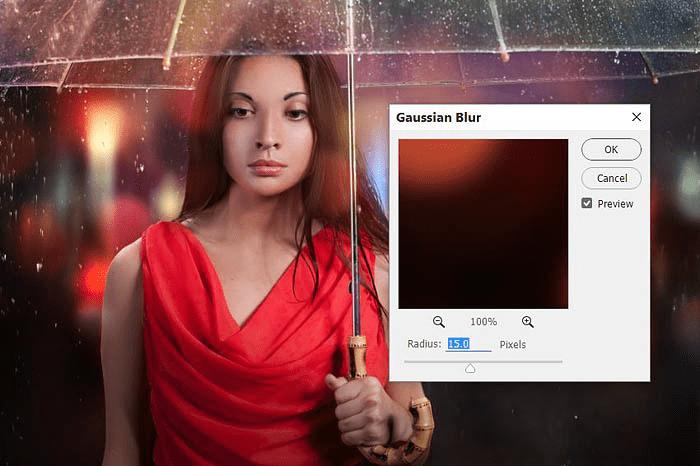怎么样在PS中将黑夜雨中行的女孩制作出璀璨城市夜景背景?(4)

6、继续复制城市图层,设置混合模式为强光。这样会增加对比度,令人像和下雨效果在黑色背景中更加突出。


7、添加色彩平衡调整图层,设置为剪贴蒙版,如下设置令色彩更加多样化。
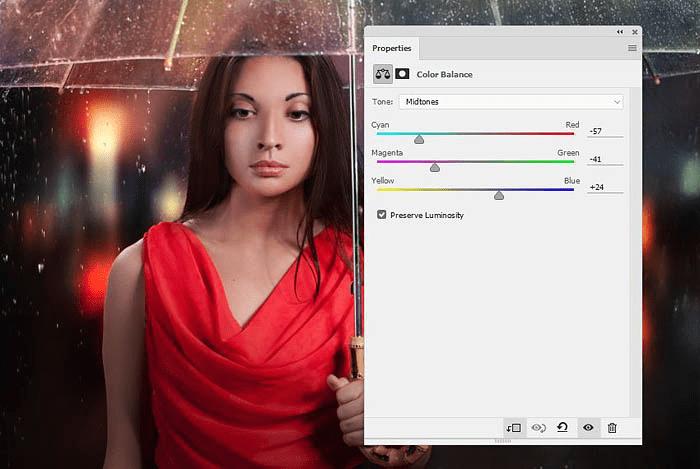

四、添加灯光效果 1、将灯光素材放置在城市图层以及人像图层中间,灯光放置在画布上半部分,设置混合模式为屏幕100%。



2、利用图层蒙版人像身上和脸上的灯光效果遮蔽,只留下头发两侧以及背景中的灯光效果。这样就能让背景更好地过渡到人像。

3、对灯光图层应用高斯模糊和动态模糊,就如城市图层一样。